- Tác giả Jason Gerald [email protected].
- Public 2024-01-15 08:26.
- Sửa đổi lần cuối 2025-01-23 12:52.
WikiHow này hướng dẫn bạn cách tìm ra phiên bản Android nào bạn đang sử dụng trên máy tính bảng hoặc điện thoại của mình. Tên của các tùy chọn menu có thể thay đổi một chút tùy thuộc vào thiết bị bạn đang sử dụng. Tuy nhiên, các bước thực hiện rất đơn giản và dễ thực hiện khi bạn biết cách.
Bươc chân
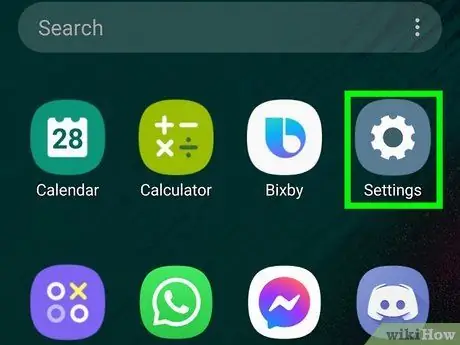
Bước 1. Mở Cài đặt
trên thiết bị Android.
Bạn có thể tìm thấy ứng dụng Cài đặt hình bánh răng trong danh sách ứng dụng.
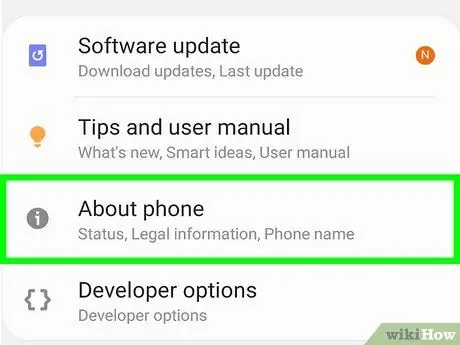
Bước 2. Chạm vào Giới thiệu về điện thoại hoặc Giới thiệu về thiết bị.
Bạn có thể phải cuộn màn hình xuống để tìm.
Nếu tùy chọn không có ở đó, hãy thử chạm vào Hệ thống đầu tiên.
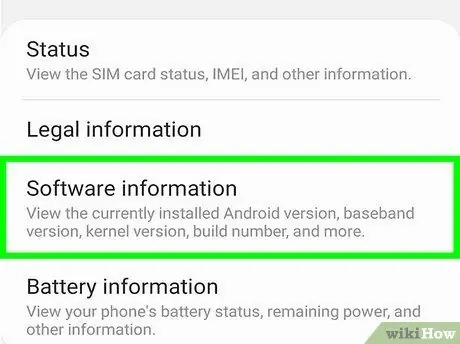
Bước 3. Chạm vào Thông tin phần mềm hoặc Phiên bản Android.
Vì các thiết bị Android khác nhau, tên tùy chọn có thể không giống với tên được mô tả ở đây.
Trên một số thiết bị Android, bạn không cần phải chạm vào Thông tin phần mềm hoặc Phiên bản android. Bạn chỉ cần mở màn hình Giới thiệu để tìm hiểu phiên bản.
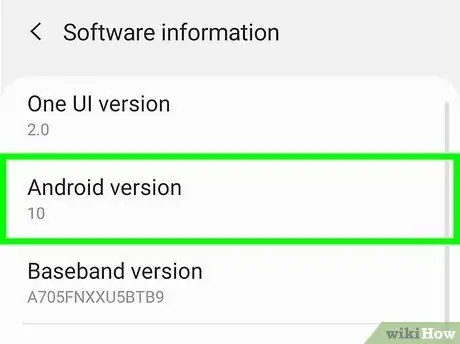
Bước 4. Tìm phần "Phiên bản Android" trên trang
Bạn sẽ tìm thấy số phiên bản, ví dụ: "Android 10", bên dưới hoặc bên cạnh "phiên bản Android".
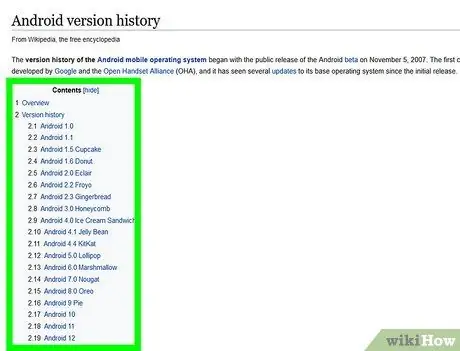
Bước 5. Tìm hiểu tên phiên bản Android của bạn (đây chỉ là tùy chọn)
Hầu hết các phiên bản của Android đều được đặt một tên, ngoài số bên cạnh "phiên bản Android". Tên này sẽ hữu ích khi bạn tải xuống ứng dụng, liên hệ với bộ phận hỗ trợ hoặc tìm ra lịch trình cập nhật của thiết bị.
- Android 11 và 10 được gọi bằng cùng một tên, cụ thể là "Android 11" hoặc "Android 10".
- Android 9.x được gọi là Pie.
- Android 8.x được gọi là Oreo.
- Android 7.x được gọi là Nougat.
- Android 6.0 được gọi là Marshmallow.
- Android 5.0 được gọi là Lollipop.
- Android 4.4 hoặc 4.44 được gọi là Kit Kat.
- Android 4.1 đến 4.3.1 được gọi là Jelly Bean.
- Android 4.0 đến 4.04 được gọi là Ice Cream Sandwich.






